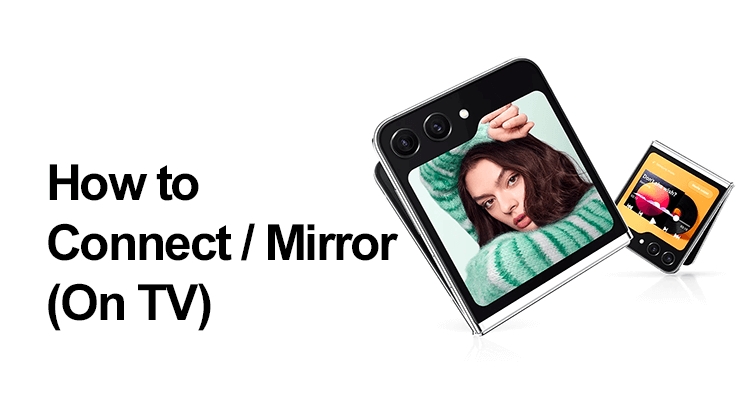
Уявіть, що ви демонструєте свої приголомшливі фотографії, яскраві зображення та захоплюючі відео на великому екрані, підключивши Samsung Galaxy Z Flip 5 до Smart TV. Ця публікація в блозі проведе вас через прості кроки для відображення ваших улюблених медіафайлів, презентацій та ігор на великому екрані, підвищуючи їх вплив і розмір. Працює аналогічно попереднім моделям як Galaxy Fold 3 5G.
Забезпечення сумісності та найновішого програмного забезпечення
Перш ніж продовжити, переконайтеся, що на вашому пристрої Samsung встановлено найновіше програмне забезпечення Android для оптимальної продуктивності. Ось як оновити програмне забезпечення:
- Перейдіть до Налаштування > Оновлення ПЗ.
- Натисніть «Завантажити та встановити», якщо доступне оновлення.
- Дотримуйтеся вказівок на екрані, щоб завершити оновлення.
Як підключити Samsung Galaxy Z Flip 5 до телевізора через Smart View
Віддзеркалення екрана ефективно відображає екран вашого телефону на більшому дисплеї, наприклад на смарт-телевізорі чи моніторі. Просто скористайтеся функцією Smart View або сторонньою програмою для швидкого налаштування. Відкрийте для себе простоту підключення Samsung Galaxy Z Flip 5 до телевізора за допомогою Smart View. Почніть із увімкнення Wi-Fi або Bluetooth на обох пристроях, щоб забезпечити плавне та безперебійне віддзеркалення з самого початку. Після цього скористайтеся наступною покроковою інструкцією:
Покроковий посібник із бездротового підключення до телевізорів Smart TV
- Щоб отримати доступ до панелі швидкого доступу на Z Flip 5, проведіть пальцем зверху вниз.
- Виберіть «Smart View» або функцію віддзеркалення екрана.
- Виберіть свій телевізор зі списку пристроїв.
- Виконайте будь-які додаткові підказки, які з’являться.

Альтернативний спосіб: використання сторонніх програм
Коли Smart View не доступний або виникають проблеми з функціональністю, вивчення програм сторонніх розробників стає реальною альтернативою для підключення Samsung Galaxy Z Flip 5 до телевізора. Однією з таких програм є швидкі налаштування, відомі своїм зручним інтерфейсом і універсальністю. Це покращує можливості підключення вашого пристрою, дозволяючи легко налаштувати та налаштувати віддзеркалення екрана.
Після простого встановлення ви можете легко перейти до розділу «Мультимедіа», активувати функцію трансляції та інтегрувати її на панель швидких налаштувань. Цей підхід обходить обмеження, з якими ви можете зіткнутися в Smart View, і відкриває світ безперебійного віддзеркалення екрана, що робить обмін вмістом більш ефективним і приємним.
- Завантажте та встановіть програму, наприклад Швидкі налаштування.
- Відкрийте його та виберіть Мультимедіа > Cast, а потім увімкніть плитку.
- Додайте значок Cast на панель швидких налаштувань для легкого доступу.
- Використовуйте значок Cast, щоб відобразити екран Z Flip 5 на телевізорі.
Підключення Samsung Z Flip 5 до ПК
Підключення Samsung Z Flip 5 до ПК – це простий процес, який пропонує як дротові, так і бездротові варіанти відповідно до ваших потреб. Кабель USB забезпечує стабільне та надійне з'єднання, ідеальне для передачі великих файлів або забезпечення безперебійної синхронізації даних. Для тих, хто шукає зручності та мобільності, бездротові методи є ідеальним вибором. Вони забезпечують швидке з’єднання та легкий доступ до вмісту телефону безпосередньо з ПК.
Незалежно від того, чи працюєте ви з фотографіями, відповідаєте на повідомлення чи використовуєте Samsung DeX для настільного комп’ютера, універсальне підключення Z Flip 5 до ПК підвищує вашу продуктивність і легко інтегрує ваш мобільний і комп’ютерний світи.

З’єднання HDMI Galaxy Z Flip 5
Сумісність Galaxy Z Flip 5 із підключенням HDMI пропонує надійну альтернативу непрактичним варіантам бездротового зв’язку. Адаптер USB-C – HDMI може легко встановити високоякісний стабільний зв’язок між вашим смартфоном і великими дисплеями, такими як телевізори чи монітори.
Цей метод особливо корисний у середовищах з обмеженим бездротовим доступом або для вмісту, який потребує високої роздільної здатності. З’єднання HDMI гарантує бездоганне відображення медіа, презентацій або ігор, зберігаючи цілісність і яскравість дисплея Z Flip 5.
Samsung Z Flip 5 Cast Screen
Функція трансляції екрана Samsung Z Flip 5 пропонує зручний спосіб надати доступ до дисплея телефону іншим пристроям. Це особливо помітно під час використання потокових служб, таких як YouTube, які оптимізовані для сумісності з Chromecast.
Цей метод дозволяє проектувати відео, фотографії та програми на більший екран, покращуючи враження від перегляду. Трансляція екрана зручна та ефективна, ідеально підходить для тих моментів, коли ви хочете поділитися цифровим вмістом з друзями та родиною або зануритися в неперевершений медіа-досвід.
Як транслювати за допомогою Chromecast:
- Підключіть Z Flip 5 і Chromecast до однієї мережі Wi-Fi.
- Відкрийте програму з підтримкою Chromecast і торкніться кнопки Cast.
- Виберіть пристрій, на який хочете транслювати.
- Після підключення кнопка трансляції змінить колір, що означає, що тепер ви можете транслювати вміст.
Спільне використання екрана Galaxy Z Flip 5 без телевізора Samsung
Для перегляду екрана, особливо з телевізорами інших виробників, подумайте про використання бездротового приймача HDMI, наприклад ScreenBeam Mini2, який підключається безпосередньо без Wi-Fi. Щоб використовувати ScreenBeam Mini2 із Samsung Galaxy Z Flip 5, просто підключіть Mini2 до порту HDMI телевізора. Потім проведіть пальцем униз на Z Flip 5, щоб отримати доступ до швидких налаштувань і виберіть Smart View або Screen Mirroring. Знайдіть і виберіть ScreenBeam Mini2 серед доступних пристроїв, і ви підключені!
- Підключіть бездротовий приймач дисплея до порту HDMI вашого телевізора.
- Налаштуйте телевізор на правильний вхід HDMI.
- Увімкніть дзеркальне відображення екрана на Z Flip 5, потягнувши вниз панель сповіщень або в налаштуваннях.
- Виберіть приймач зі списку пристроїв і введіть потрібний PIN-код.
- Після цього екран Z Flip 5 відобразиться на телевізорі.
Поширені запитання: Samsung Galaxy Z Flip 5 Screen Mirroring
Які програми найкраще підходять для дублювання екрана на Samsung Z Flip 5?
Smart View — це найбільш інтегрована опція для дзеркального відображення екрана з Samsung Galaxy Z Flip 5. Програми сторонніх розробників, як-от ApowerMirror і LetsView, також є чудовим вибором. Ці програми пропонують легке підключення та додаткові функції, такі як запис екрана та параметри налаштування, покращуючи ваш досвід дзеркального відображення.
Чи можна відобразити Galaxy Z Flip 5 на кількох екранах одночасно?
Віддзеркалення Galaxy Z Flip 5 на кількох екранах одночасно зазвичай не підтримується. Однак ви можете досягти цього, використовуючи спеціалізоване програмне забезпечення для дублювання екрану або апаратні рішення, які підтримують трансляцію на багато екранів, хоча для цього може знадобитися додаткове налаштування та обладнання.
Чи можу я відобразити свій Galaxy Z Flip 5 на телевізорі без використання Wi-Fi?
Так, ви можете відобразити свій Galaxy Z Flip 5 на телевізорі без Wi-Fi за допомогою адаптера USB-C – HDMI. Цей метод забезпечує пряме дротове підключення від вашого телефону до телевізора, дозволяючи дублювати екран без потреби в мережі Wi-Fi. Це особливо корисно в середовищах, де Wi-Fi недоступний або ненадійний.
Висновок
Підключення та віддзеркалення Samsung Galaxy Z Flip 5 до телевізорів, моніторів і комп’ютерів може значно покращити ваші медіа-вживання. Незалежно від того, чи віддаєте ви перевагу бездротовим методам, з’єднанням HDMI або трансляції екрана, ці можливості дозволяють обмінюватися вмістом і презентувати його різноманітно. Ці прості кроки забезпечать вам максимальне використання розширених функцій підключення Z Flip 5, без особливих зусиль переносячи свій цифровий світ на великий екран.






залишити коментар